1С:Зарплата и управление персоналом
1C:Зарплата и управление персоналом — это автоматизированная система, позволяющая комплексно подходить к вопросам ведения кадрового учета, управления персоналом и расчета оплаты труда.
Навигация по странице
Версии и стоимость «1C:Зарплата и управление персоналом»
- ведение регламентированного кадрового учета;
- расчет заработной платы в соответствии с требованиями законодательства;
- исчисление регламентированных страховых взносов и НДФЛ
- автоматическое формирование заявлений сотрудников и отчетов;
- регистрация сотрудников;
- регистрация приема на работу и увольнений;
- изменение условий договора и оформление приказов о переводе сотрудника
- кадровое планирование;
- показатели эффективности KPI;
- аттестация и оценка персонала;
- мотивация по грейдам;
- аренда 1С в облаке — все функции доступны онлайн
109 000 руб.
Краткий обзор 1С Зарплата и управление персоналом
Стоимость проекта внедрения 1С:ЗУП
Стоимость проекта внедрения 1С:ЗУП зависит от размера компании и количества необходимых доработок системы под запросы пользователей. Расчёт стоимости проекта рекомендуется делать совместно со специалистом компании-интегратора.
Переход или миграция на 1С:ЗУП
Переход с 1С:ЗУП 2.5 на 1С:ЗУП 3.1
- Регламентная отчетность в ЗУП 2.5. с 2018 года не поддерживается
- ЗУП 2.5 не позволяет формировать корректно ЗУП 3.1 позволяет
- Учет налога по НДФЛ упрощен и изменен в соответствии с требованиями ФНС в ЗУП 3.1
- Добавлен отчет «остатки отпусков с подробной карточкой по каждому сотруднику»
Миграция с SAP / Oracle / Navision / Axapta и облачных HRM-сервисов на 1С:ЗУП
- Перенос в 1С без изменения бизнес-процессов с точностью до выполнения действий в интерфейсе
- Полный перенос всех HR-данных из старой системы в 1С:ЗУП
- Не требуется участие непосредственных пользователей в процессе перехода
Возможности системы
1C:Зарплата и управление персоналом подходит для бухгалтерии, отдела кадров и других структур, занимающихся подбором и развитием персонала. Решение полностью соответствует текущему законодательству.
Интеграция с 1С:Бухгалтерия
Сдача отчётности напрямую из программы (ПФР, ФСС)
Реализация нескольких видов оплаты труда
Возможность удалённой работы
Автоматическое заполнение 6-НДФЛ
Есть вопросы о решении 1C:ЗУП?
Обратитесь к нашим специалистам
HR-блок в корпоративной версии 1С:Зарплата и управление персоналом
«1С:Зарплата и управления персоналом 8 КОРП» позволяет HR работать в одной информационной базе и видеть всю картину: ведение вакансии, оценку кандидатов, прием на работу, адаптацию новичков, развитие сотрудников, а также статистику затрат на подбор и обучение, текучесть персонала, причины увольнений и многое другое.
1С Зарплата и управление персоналом
- Оценка персонала, планы индивидуального развития и их контроль, отслеживание эффективности программ обучения
- Профиль должности для эффективного подбора нужных кадров
- Обучение персонала для оперативного вывода на позиции
- Создание кадрового резерва
- Мотивация персонала
- Аттестация сотрудников
- Самообслуживание сотрудников
- Оптимизация процесса взаимодействия сотрудника с отделом HR
- Согласование отпусков и прочих документов.
- Аналитика

Первый Бит имеет статус «1C Центр компетенции по управлению персоналом»
Интерфейс 1С:Зарплата и управление персоналом
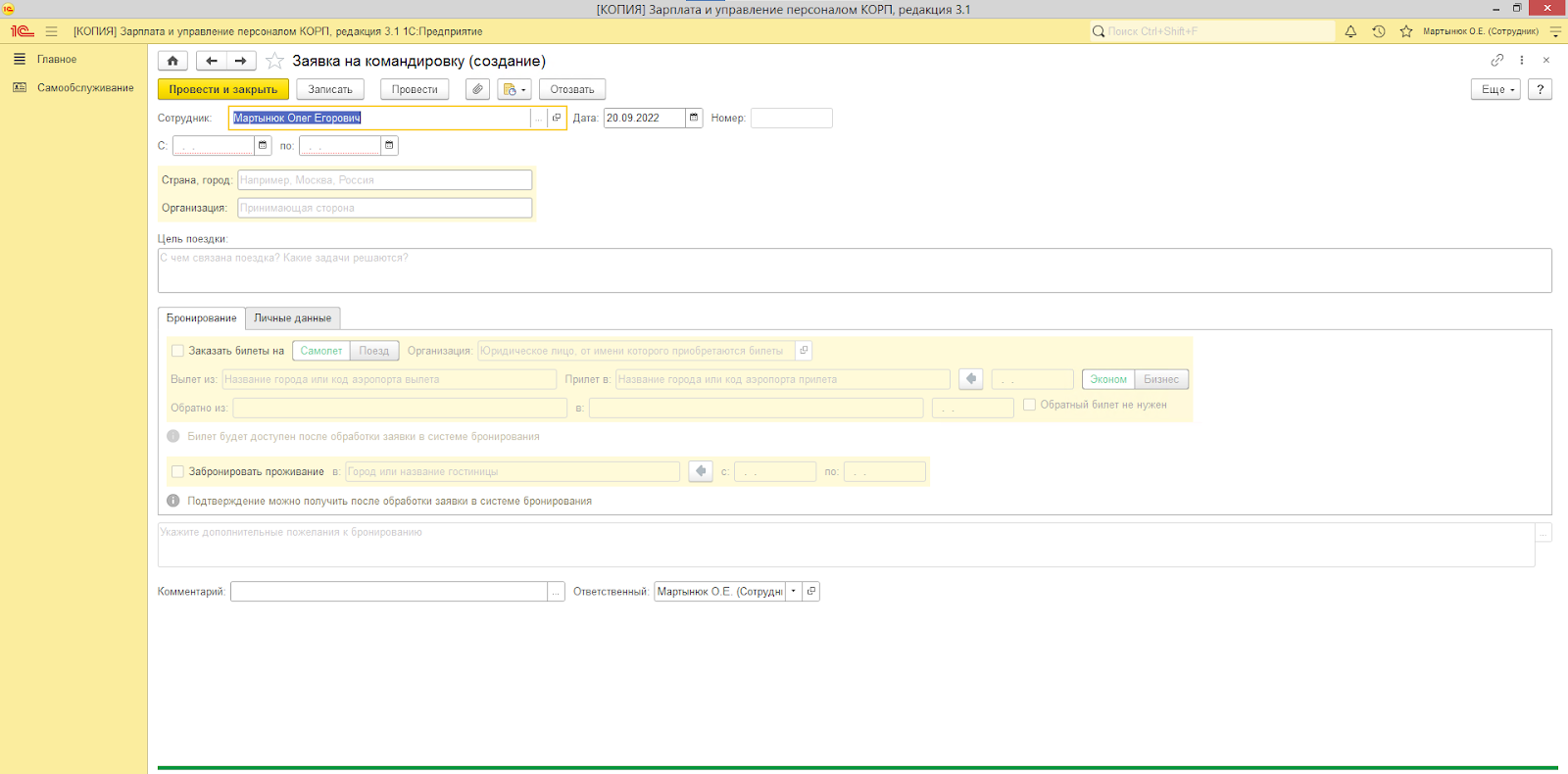
Заявление на командировку в 1С:ЗУП
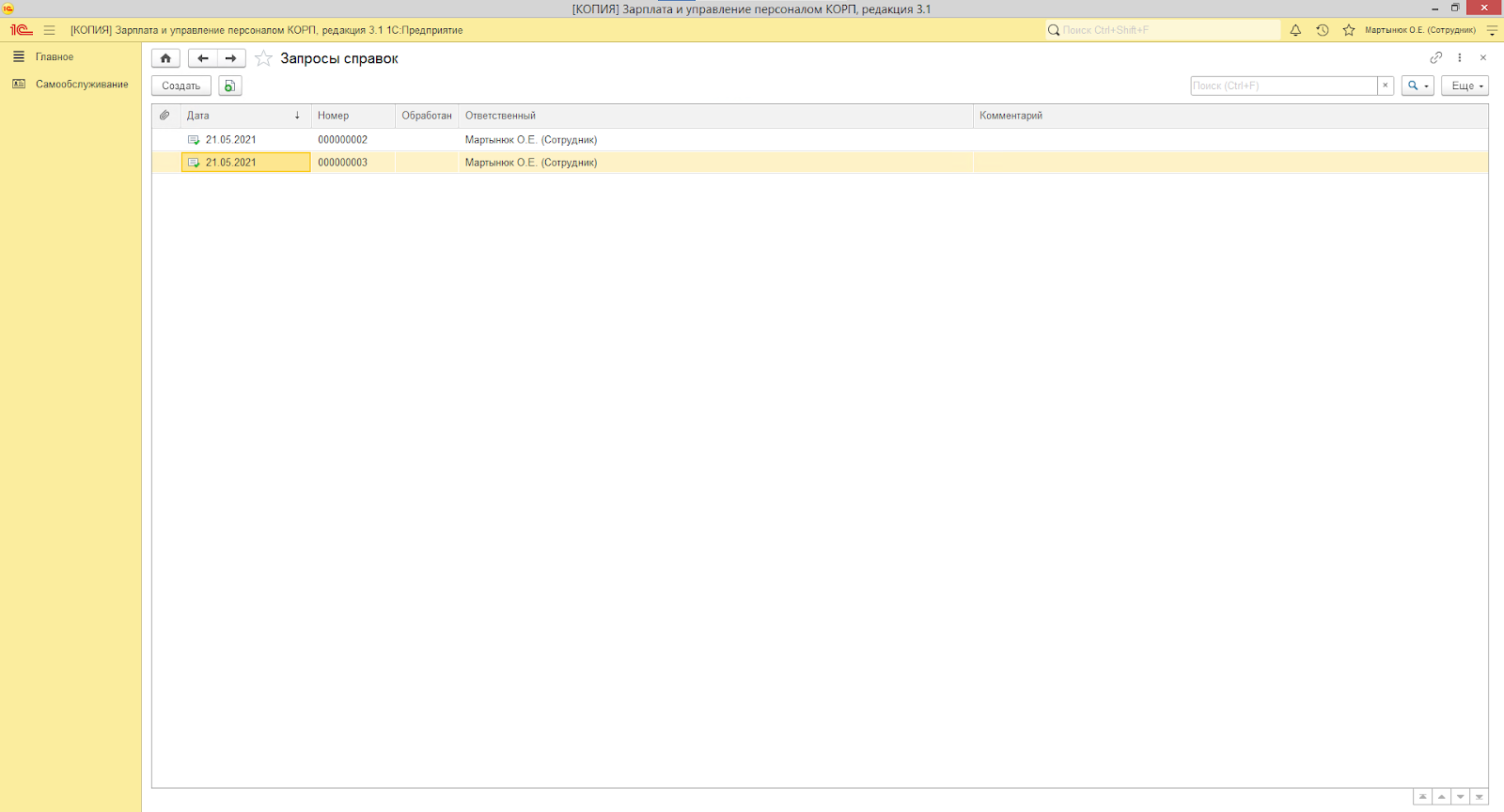
Запросы справок и документации в 1С:ЗУП
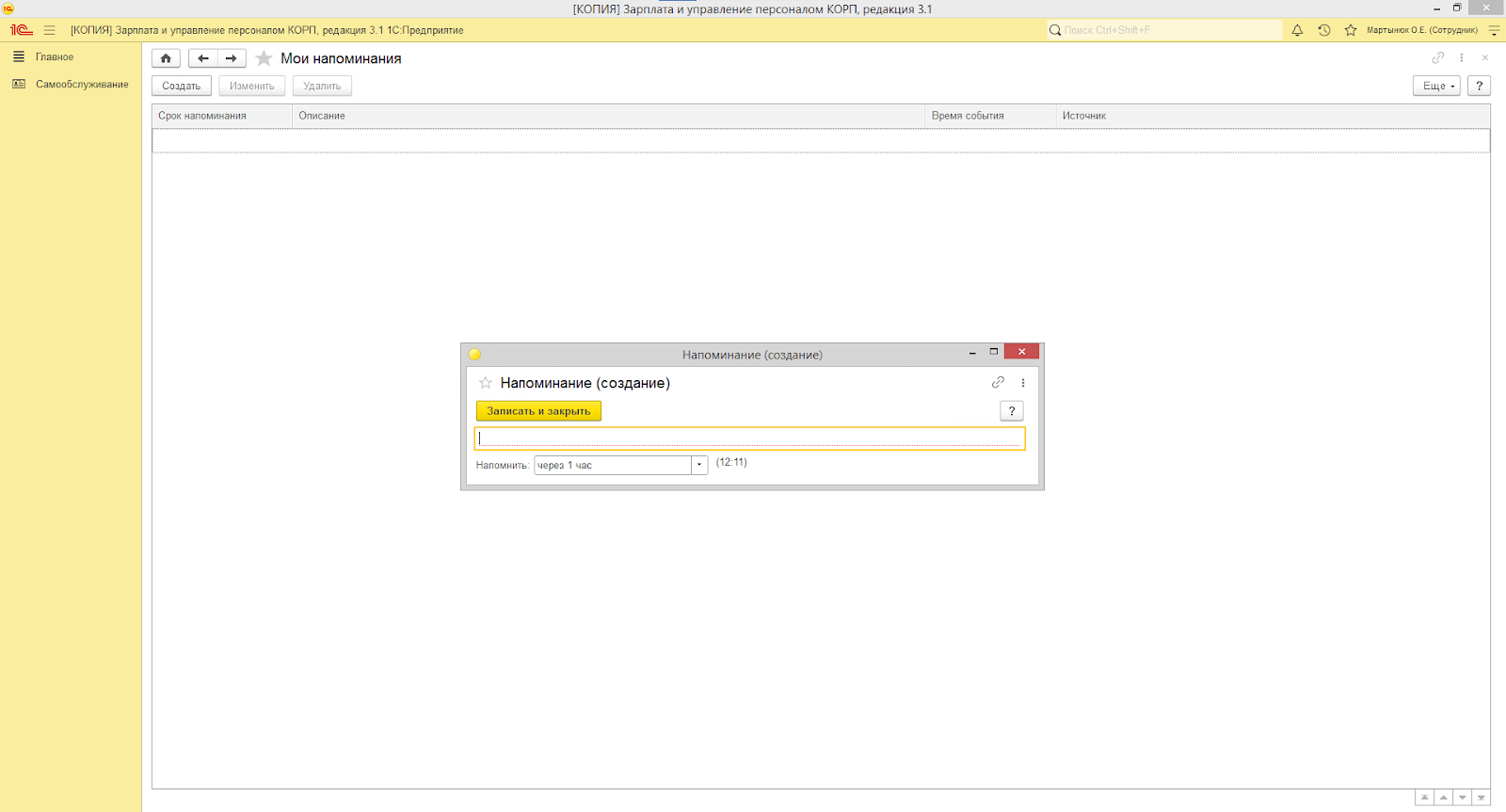
Создание напоминаний в 1С:ЗУП
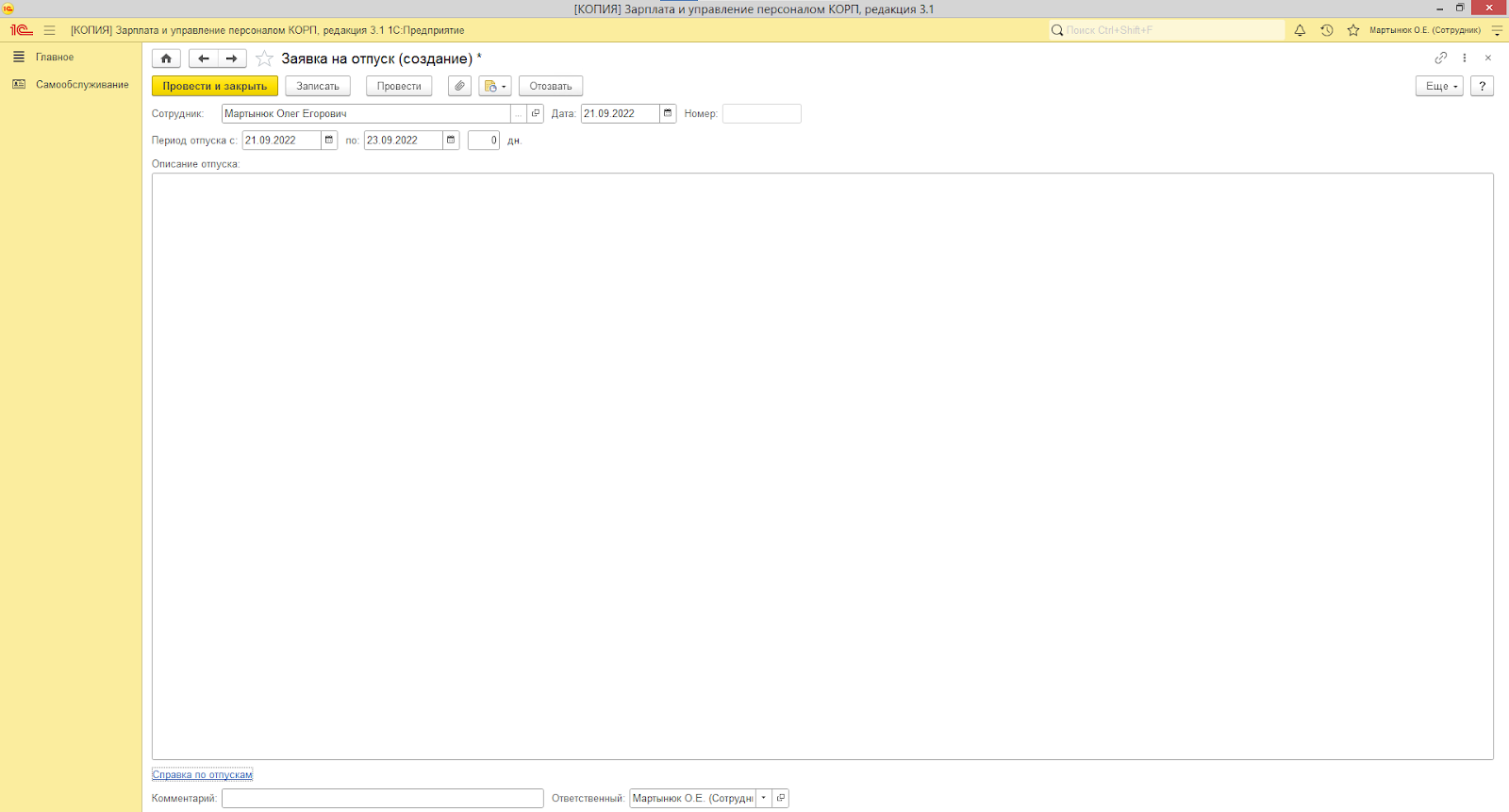
Заявка на отпуск в 1С:ЗУП
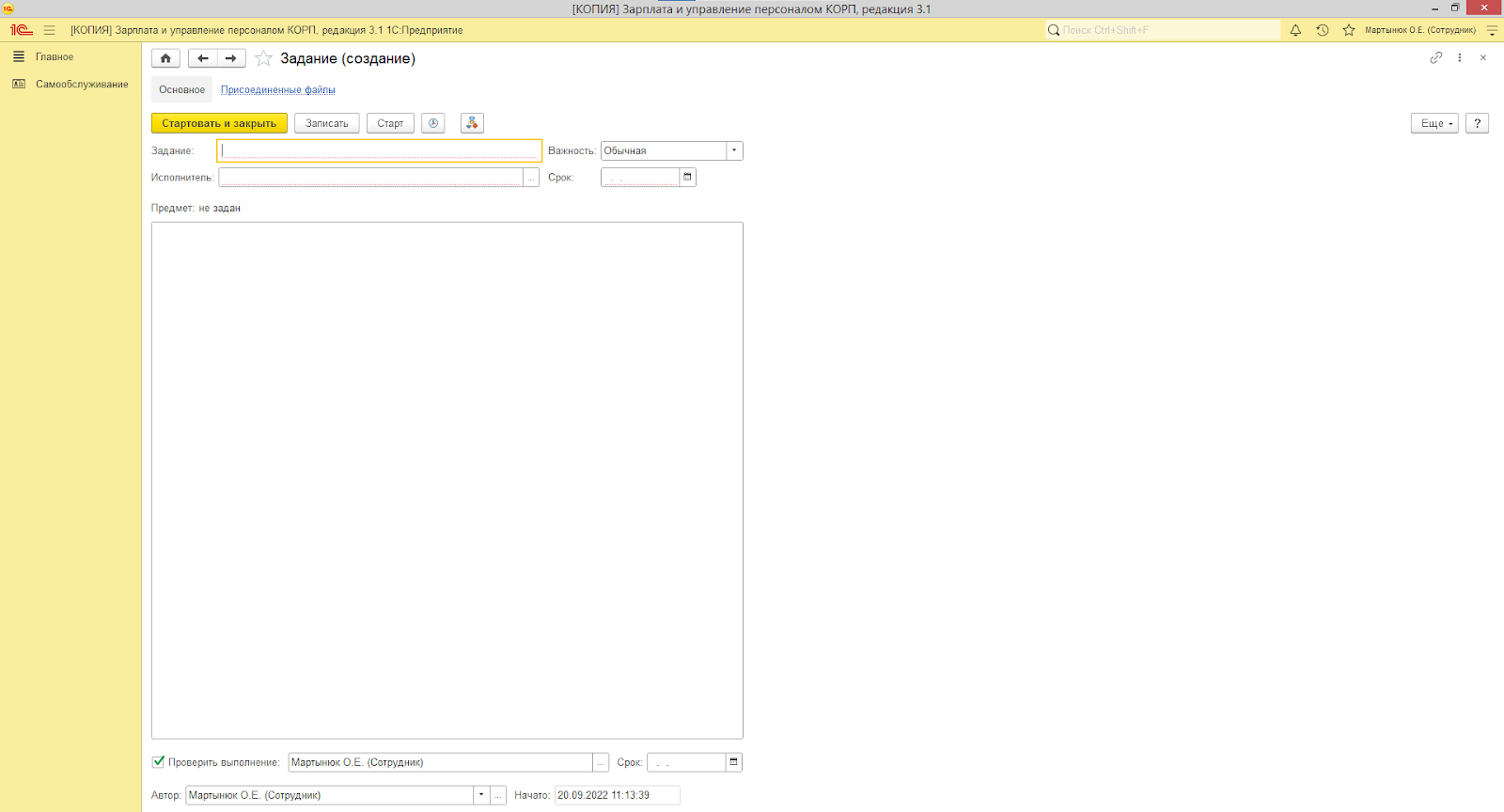
Создание задания сотруднику в 1С:ЗУП
Наш опыт внедрения 1С:ЗУП

Внедрение «1С:ЗУП КОРП» в для автоматизации кадрового учета и расчета зарплаты

Первый Бит и Ernst https://1solution.ru/products/1s-zarplata-i-upravlenie-personalom/» target=»_blank»]1solution.ru[/mask_link]
Настройка прав и интерфейса пользователей в 1С: ЗУП ред. 3.1.




На линию консультаций 1С бухгалтеры часто обращаются с просьбой настроить те или иные права для пользователей в программе. И как только консультант выводит на экран список доступных профилей, а их в программе более десятка, начинаются вопросы: «Ой, ого их сколько много!», «А чем они отличаются друг от друга?» и т.д. В нашей публикации мы не только дадим на них исчерпывающие ответы, но и расскажем с чем вы можете столкнуться при настройке прав пользователей в программе 1С: ЗУП ред. 3.1.
В программе 1С: Зарплата и управление персоналом список пользователей находится в разделе «Администрирование» — «Настройки пользователей и прав».
При различной настройке интерфейсов данный пункт может быть вынесен в раздел «Администрирование» — «Пользователи».
О том, что делать, если меню «Пользователи» не доступно, как создать пользователя и установить пароль, мы уже рассматривали в статье «Как установить или поменять пароль при входе в программу 1С?» на примере программы 1С: Бухгалтерия предприятия. В программе 1С: ЗУП данные действия не отличаются от рассмотренного варианта.
Нажав кнопку «Создать» в справочнике «Пользователи», можно добавить нового пользователя информационной базы или, открыв имеющегося, отредактировать его данные.
Основные настройки задаются на закладке «Главное». Но есть и другие разделы настроек.
Создавая пользователей, сразу возникает вопрос: какие права у них имеются и какие действия они смогут выполнять в программе? Ведь логически неправильно, если все имеют одинаковые права, и делают все, что им захочется: вводят документы, вносят исправления в данные других пользователей и т.п.
В карточке пользователя, перейдя по гиперссылке «Права доступа», определяются группа доступа и разрешенные действия – роли пользователя.
Так, чтобы ограничить действия пользователей, в 1С можно выполнить настройку прав, в которой определить круг полномочий вошедшего в систему человека. Для этого в конфигурации задействованы такие объекты, как права и роли. Они назначаются определенным пользователям в зависимости от их должности и выполняемых функций. Данную настройку можно выполнить в режиме 1С: Предприятие.
Возможна и более гибкая настройка прав в режиме «Конфигуратор» в разделе «Администрирование» — «Пользователи».
Открыв пользователя, на закладке «Прочие» производится разграничение ролей. Установив галочки доступных ролей и прав, назначаются возможные действия выбранному пользователю.
Возможно включение определенного интерфейса.
Но в таком количестве всевозможных прав и ролей легко запутаться и подбирать права и роли в «Конфигураторе» весьма трудоемко.
Так как разработчики 1С позаботились о возможности выполнения настройки прав в пользовательском режиме с помощью справочников «Профили групп доступа» и «Группы доступа», мы рассмотрим именно этот вариант.
В данных справочниках описаны предопределенные роли, которые можно взять за основу настройки. В большинстве случаев их достаточно для работы и разделения полномочий.
Настройка прав пользователей 1С: ЗУП ред. 3.1 в режиме 1С: Предприятие
Начнем с того, что уже не в первый раз мы сталкиваемся с вопросами отсутствия нужных пунктов настройки или вообще удаленными предопределенными элементами справочников, используемых для настройки.
Поэтому рассмотрим сначала 2 вопроса: «Что должно быть в программе изначально?» и «Что делать если некоторые пункты меню отсутствуют?».
Ведь по каким-то причинам пользователь 1С может столкнуться и с такой проблемой.
Для определения прав пользователя при первоначальной настройке программы используется раздел «Настройки пользователей и прав».
Шаг 1. Перейдите в раздел «Администрирование» — «Настройки пользователей и прав».
В разделе находится и справочник «Пользователи», и нужные нам шаблоны настроек прав доступа пользователей – «Профили групп доступа» в подразделе «Группы доступа».
В программе 1С: Бухгалтерия предприятия этот пункт также находится в разделе «Настройки пользователей и прав».
Рассмотрим пример из другой базы 1С: ЗУП. Откроем раздел «Настройки пользователей и прав».
Нам нужен справочник «Профили групп доступа».
Открыв раздел, мы видим, что его нет.
В чем причина? Дело в правах пользователя, под которым осуществлен вход в систему и настройках программы, или, возможно, при настройке программы эти пункты просто убрали.
Исправляем ситуацию, ведь необходимо включить видимость нужных разделов.
Настройка видимости справочника «Профили групп пользователя»
Шаг 2. В разделе «Администрирование» нажмите кнопку в виде «шестеренки» — «Настройки» и выберите команду – «Настройка навигации».
Шаг 3. В открывшемся окне «Настройка панели навигации» в разделе «Доступные команды» найдите строку «Профили групп доступа» и, выделив ее, нажмите кнопку «Добавить». Она перенесется в окно «Выбранные команды».
Шаг 4. По нажатию «Ок» пункт меню закрепится на рабочем столе.
В разделе «Администрирование» появился нужный нам справочник «Профили групп доступа».
Перейдем к справочнику «Профили групп доступа».
Справочник «Профили групп доступа» — поставляемые элементы
Справочник «Профили групп доступа» включает список поставляемых системой пользовательских настроек.
Если вы установите отбор – показать «Поставляемые», то увидите, что весь список предопределен. Настройки профилей автоматически обновляются вместе с программой.
В справочнике имеются профили:
• «Кадровик (без доступа к зарплате»;
• «Расчетчик» и другие.
Можно добавить и свои профили, но зачастую при наличии имеющихся настроек в этом нет необходимости. Например, если по каким-то причинам предопределенные элементы удалены, то можно создать свой профиль.
Для того нажмите кнопку «Создать».
Пропишите наименование профиля и галочкой отметьте разрешенные действия (роли) для профиля.
В системе заложены предопределенные настройки прав для пользователей и интерфейсов рабочего стола:
• «Интерфейс Руководитель подразделения»;
Установить интерфейс недостаточно, нужно четко прорабатывать каждую роль, и это достаточно трудоемкий процесс.
Если по каким-то причинам у вас в базе отсутствуют нужные роли, вы можете установить «Демо-версию» программы 1С и посмотреть образец заполнения там.
Откроем для примера предопределенную роль «Кадровик». На закладке «Разрешенные действия (роли)» перечислены разрешенные действия и настройки.
Справочник «Группы доступа»
Еще один справочник, используемый при настройке прав, это «Группы доступа».
Шаг 1. Перейдите в раздел «Администрирование» — «Настройки пользователей и прав» — гиперссылка «Группы доступа».
В ней объединены пользователи по профилям и ролям. Например, «Старшие кадровики» имеют профиль «Старший кадровик», «Старшие расчетчики» — профиль «Старшие расчетчики».
Вид профиля задается при создании группы. Здесь же можно подобрать и пользователей данной группы. Например, в организации несколько расчетчиков, кадровиков и т.п.
Создадим для примера новую группу «Кадровики» и назначим профиль «Кадровик».
Шаг 2. Нажмите кнопку «Создать».
Шаг 3. Укажите наименование группы и задайте предопределенный профиль из справочника «Профили групп доступа». В нашем примере «Кадровик».
Шаг 4. Нажмите «Записать и закрыть», сохранив настройку. Участников группы мы не задаем. В дальнейшем они будут закрепляться в настройке пользователя и автоматически объединяться в заданные группы.
Группа пользователей «Кадровики» создана.
Создание пользователя в 1С: ЗУП и назначение ему прав
Рассмотрев основные настройки прав, перейдем к вопросу как назначить эти права пользователю в 1С: Зарплата и управление персоналом.
Шаг 1. Откройте справочник «Пользователи» — раздел «Администрирование» — «Настройки пользователей и прав». Нажмите «Создать».
Шаг 2. Заполните поля:
Пользователя можно выбрать из справочника «Физические лица».
Нажмите «Записать» и перейдите по ссылке «Права доступа».
Шаг 3. Нажмите кнопку «Включить в группу» и укажите группу доступа «Кадровики».
Нажав на строку или кнопку «Изменить группу», вы увидите состав группы «Кадровики».
Назначая данную группу прав пользователям таким образом они объединяются.
Шаг 4. Перейдите на закладку «Разрешенные действия (роли)» и увидите список действий, закрепленный за данной ролью, и действия, которые пользователь может выполнять.
Таким образом вы можете, используя предопределенные роли, создавать пользователей и назначать им различные права. При необходимости можно скопировать роль, задать ей другое имя и более гибко выполнить настройку, отключив или добавив определенные функции.
Виды интерфейсов и прав пользователей в ЗУП
Посмотрим, как меняется интерфейс и возможности программы при входе под разными ролями.
Закройте программу и зайдите под именем созданного нами пользователя с правами «Кадровик».
Интерфейс «Кадровика» выглядит следующим образом – меню «Кадры»:
• «Работа с кадрами»;
• справочник «Сотрудники и т.д.
Другие разделы ему не доступны. Это ограничено его ролью и правами.
Кадровик может работать с документами: добавлять плановые начисления, отражать больничные, отпуска, премии и т.п.
В отличие от профиля «Кадровик», роль «Кадровик (без доступа к зарплате)» не имеет возможности изменять и просматривать плановые начисления, а соответственно и документы, где они отражены.
Например, для такого пользователя приказ о приеме на работу не доступен для редактирования и скрывает информацию о начислениях сотруднику.
Роль «Кадровик (без доступа к зарплате)» применяется для тех пользователей, которым не надо видеть плановые начисления сотрудников – оклады, надбавки и другое.
Создадим пользователя с правами «Табельщик» и посмотрим его интерфейс и возможности.
Он имеет право просматривать кадровые и другие документы, имеющиеся в интерфейсе, но без права вносить изменения.
Откроем для примера кадровые приказы. Как видите, поля и кнопки блеклые, т.е. недоступны для редактирования.
В разделе зарплата «Табельщик» может работать лишь с документами учета времени:
Остальные разделы доступны только для просмотра. Для примера, откроем журнал «Работа в выходные и праздничные дни». Как видите в них нет кнопки «Создать».
Все возможные действия определены ролью — профилем «Табельщик».
Запустим 1С под именем пользователя, имеющего права «Старший расчетчик».
Интерфейс и функционал программы изменился. Он имеет те же функции, что и просто профиль «Расчетчик» и пользователь может:
• просматривать и изменять документы расчета и выплаты зарплаты, взносов, данных о сотрудниках, касающихся расчета зарплаты;
• просматривать кадровые документы, не редактируя их;
• изменять или добавлять плановые начисления;
• задать или изменять график работы сотрудников и т.д.
Но пользователь с профилем «Старший расчетчик» может изменять настройки расчета зарплаты, начислений и удержаний в разделе «Настройка»:
• «Шаблоны ввода исходных данных» и т.д.
Профилю «Расчетчик» эти действия недоступны.
Создавать и назначать права пользователям может пользователь с профилем «Администратор», он имеет полные права и обязательно должен присутствовать. Если вы зайдете под профилем «Администратор», вам будут доступны все функции программы.
Для разграничения пользователей зачастую достаточно предопределенных ролей 1С: ЗУП.
Поэкспериментируйте с настройками. В любой момент, если каких-то функций не будет хватать, вы можете самостоятельно изменить профиль пользователя, добавить или отключить возможные действия.
Автор статьи: Ольга Круглова

Понравилась статья? Подпишитесь на рассылку новых материалов
Источник: xn--80abbnbma2d3ahb2c.xn--p1ai
Возможности 1С:ЗУП КОРП для подбора персонала

Программа помогает автоматизировать все HR-процессы по поиску и подбору персонала. В одном месте можно создавать вакансии, выгружать их на внешние сайты, просматривать отклики и общаться с кандидатами, назначать собеседования и принимать кандидатов на работу.
Рассмотрим всю цепочку работы в программе от момента принятия решения о поиске кандидата до его приема на работу.
Заявка на подбор персонала
Ответственный сотрудник создает заявку на подбор нового кандидата — указывает должность, приоритет заявки, обязанности, требования и условия работы.
-
В программе для каждой должности заполняется профиль должности. Он содержит:
- Действия — должностные, функциональные обязанности сотрудника;
- Характеристики — знания, умения, навыки, личные качества и другие требования, которыми должен обладать сотрудник;
- Характеристики для развития и обучения;
- Данные для публикации вакансии: требования, условия, обязанности;
- Этапы подбора кандидатов;
- Возможность настроить вопросы для Электронного интервью.
В библиотеке хранятся поставляемые профили должности. Профиль должности можно загрузить из библиотеки и использовать в поставляемом виде либо переработать и адаптировать его к особенностям должности в своей компании.
Когда заявка на подбор попадает к руководителю, он может её согласовать, отклонить, отменить решение или создать вакансию.
Создаем вакансию для поиска кандидатов
Требования, обязанности, условия для вакансии могут быть заполнены как из профиля должности, так и вручную.
Заполнение различных этапов работы с кандидатами
При записи вакансии ей присваивается состояние Открыта. Набор персонала на вакансию может быть приостановлен и отменен.
В программе можно посмотреть историю работы с вакансией: когда она была открыта, закрыта, приостановлена или отменена.
В вакансии можно посмотреть откликнувшихся кандидатов, опубликовать заявку на поиск кандидата на сайт
Публикуем вакансию
После создания вакансии принимается решение о ее публикации. По соответствующей команде на закладке Публикации выбирается место публикации. Заполняются необходимые поля публикации, по команде Опубликовать информация попадает на выбранный ресурс, сведения о публикации сохраняются в системе.
-
В программе опубликовать вакансию можно на ресурсы:
- Avito
- HeadHunter
- Rabota.mail
- Rabota.ru
- SuperJob
- Зарплата.ру
На закладке Отклики можно загрузить отклики кандидатов вручную и отметить, какие из откликов уже просмотрены. Эта информация передаётся на сайт, где размещена вакансия.
Информация о наличии непросмотренных откликов есть в справочнике Вакансии.
Работа с кандидатами
Добавить кандидата в программу
По команде Зарегистрировать кандидата в форме отклика в программе создается кандидат. Сведения о кандидате загружаются из резюме на сайте.
Найти подходящие резюме по заданным критериям и создать на их основании кандидатов возможно также в рабочем месте Поиск резюме в интернете.
Если резюме загружено с сайта, ссылка на него отображается в карточке кандидата.
читайте также
Инструменты для взаимодействия заказчиков вакансии, HR и кандидатов
HR, ответственные за поиск и подбор персонала, могут взаимодействовать с кандидатами и заказчиками вакансии в 1С:ЗУП КОРП с помощью инструментов:
- внутренние чаты — для коммуникации с руководителями-заказчиками вакансий;
- согласование заявок на подбор — сотрудник делает заявку на подбор нового работника. Руководитель подтверждает эту заявку или отклоняет
- отправка из программы СМС и писем по шаблонам с вложениями (в том числе отложенная во времени — удобно напомнить кандидату о собеседовании или прислать тестовое задание в письме
- бронирование переговорных и свободного времени в календаре участников подбора — не нужно согласовывать с каждым руководителем время и место собеседования, достаточно в одном календаре выбрать свободное время для всех и забронировать свободную переговорную. Участникам придет уведомление на почту с временем и местом собеседования.
- заказчик вакансии может контролировать все этапы подбора. Просматривать отклики, проверять результаты тестирования или назначать время собеседования.
Резюме кандидата
1С:ЗУП КОРП распознает различные форматы загруженных резюме с сайтов.
Digital-интервью — электронный помощник на собеседовании
Digital-интервью можно проводить на планшетах и смартфонах с IOS, IPadOS или Android.
Вопросы всегда перед глазами, ответы кандидатов фиксируются в один клик. 1С:ЗУП КОРП оценивает кандидатов по единым критериям и позволяет их сравнивать по компетенциям и мотиваторам.
-
Поиск кандидатов можно настроить по параметрам:
- проверка по email или номеру телефона
- поиск по действующим и бывшим сотрудникам
- использование различных фильтров: пол, возраст, знание языка
- возможность устанавливать черные и белые списки кандидатов
- цветом можно выделить нужные навыки или знания.
Прием на работу
После утверждения кандидата в программе все кадровые документы и личная информация заполнятся автоматически из карточки кандидата.
Если раньше учет кандидатов велся отдельно в программе E-STAFF, данные можно автоматически загрузить в 1С:ЗУП КОРП.
1С:ЗУП решает самые разные задачи по работе с сотрудниками: принимать на работу и увольнять, рассчитывать и начислять зарплату, налоги и страховые взносы, формировать штатное расписание.
Оставляйте заявку: расскажем о программе подробнее и поможем всё подключить и настроить
Связаться со специалистом
Понравилась статья?
Автор статьи
Юлия Тимошенкова
Ведущий специалист-консультант по зарплате
Юлия Тимошенкова Юлия Тимошенкова
Загрузка комментариев.
- Бухгалтерия 3.0 63
- 1С:Фреш 17
- Управление нашей фирмой (УНФ) 87
- 1C для ЖКХ 40
- 1С:Аналитика 3
- 1С:Розница 5
- 1С:Управление Торговлей 5
- Импорт, экспорт, ЕАЭС 8
- Зарплата и кадры 41
- Бюджетный учет 15
- 1С:ERP и 1С:КА 2 8
- Сервисы 9
- Разное 13
Источник: 1eska.ru
1С:Зарплата и Управление Персоналом 8. Базовая версия

Программа «1С:Зарплата и Управление Персоналом 8. Базовая версия» предназначена для автоматизации расчета заработной платы и реализации кадровой политики на небольших предприятиях, где с программой работает один пользователь и ее не нужно адаптировать к особенностям конкретного предприятия.
Пользователи всех предыдущих версий программ фирмы «1С» для расчета заработной платы могут приобрести программу «1С:Зарплата и Управление Персоналом 8. Базовая версия» на льготных условиях.
Еще лучше чем 7.7!
Новая программа значительно превосходит по функциональности и сервисным возможностям предшествующую базовую версию программы «1С:Зарплата и Кадры 7.7».
Реализовано ведение не только регламентированного учета начислений, но и управленческого учета заработной платы со всем многообразием стимулирующих надбавок и бонусов, характерных для современных торговых и производственных предприятий, а также возможность описывать дополнительные начисления со всеми реализованными в конфигурации алгоритмами расчета. В частности, можно описать любое количество дополнительных отпусков с различным отражением в учете.
- индивидуальных графиков работы, включая «скользящие», а также сводных индивидуальных графиков;
- ввода подробных и/или сводных табелей учета рабочего времени как первичных документов, данные которых используются далее при начислении зарплаты; оплаты почасовых невыходов, например, внутрисменных простоев специализированными документами.
При формировании табеля учета отработанного времени по форме Т-13 в условиях отсутствия данных о расчетах заработной платы используются данные об отсутствии работников, зарегистрированные в кадровом учете.
Реализованы не только инструменты учета кадров, но и инструментарий управления персоналом: аттестациями, обучением, занятостью, включая планирование отпусков, набор кадров, включая менеджер контактов, и другие возможности.
Реализована мощная подсистема кадровой аналитической отчетности, включающая отчеты по произвольным спискам работников, движению работников и наглядные диаграммы отпусков, полноценный воинский учет с формированием необходимой отчетности. Реализованы все унифицированные формы по учету труда, включая формы Т-7, Т-10, Т-10а, Т-54.
- универсальные средства работы с печатными формами документов с возможностью отправки документа по электронной почте;
- универсальная групповая обработка справочников и документов;
- подключение внешних обработок и ограничение доступа к их использованию;
- подключение дополнительных печатных форм в документах;
- подключение дополнительных обработчиков заполнения табличных частей документов;
- установка даты запрета изменения данных;
- средства администрирования пользователей в режиме «1С:Предприятие»;
- средства разделения доступа к данным по ролям пользователей.
Поддержка пользователей
- услуг линии консультаций по телефону и электронной почте 1С;
- обновлений программы и форм отчетности на сайте поддержки зарегистрированных пользователей фирмы «1С».
Для получения дополнительной поддержки пользователи могут оформить подписку на информационно-технологическое сопровождение (ИТС). Ежемесячно выпускаемые комплекты дисков ИТС содержат обновления программ, которыми можно воспользоваться без подключения к Интернет. Кроме того, диски ИТС содержат методические материалы, разнообразные консультации и справочники по бухучету и налогообложению, правовую базу данных «Гарант» и многое другое.
Простое обновление программы через Интернет
Фирма «1С» оперативно отражает в программе «1С:Зарплата и Управление Персоналом 8. Базовая версия» изменения форм отчетности, бланков первичных документов, методик расчета и другие изменения законодательства. Пользователи могут в любое удобное время обновить свою программу через Интернет.
Ограничение функциональности базовой версии
- не поддерживается изменение конфигурации, можно применять только типовую конфигурацию и устанавливать ее обновления;
- не поддерживается ведение учета по нескольким фирмам в одной информационной базе;
- при этом имеется возможность ведения учета нескольких организаций в отдельных информационных базах на одном компьютере;
- одновременно с одной информационной базой может работать только один пользователь;
- не поддерживается работа в варианте клиент-сервер;
- не поддерживается работа распределенных информационных баз;
- не поддерживаются COM-соединение и Automation-сервер.
Переход с базовой версии на версию ПРОФ
Если в организации возникнет потребность ведения многофирменного учета в единой информационной базе, одновременной работы нескольких пользователей или появятся другие задачи, которые не решаются в рамках ограничений базовой версии, то в этом случае организация сможет перейти на программу «1С:Зарплата и Управление Персоналом 8» версии ПРОФ, которая не имеет перечисленных выше ограничений. При переходе с базовой версии на версию ПРОФ накопленные данные полностью переносятся в новую программу.
Источник: taxcom.ru